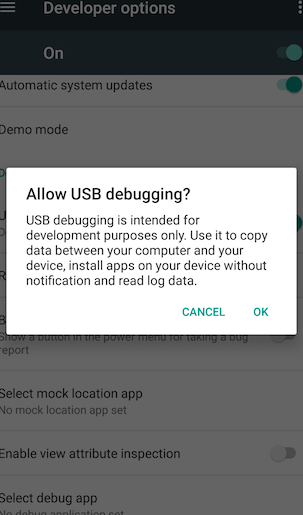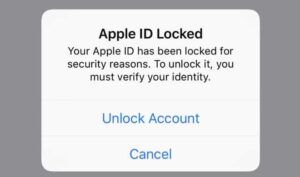Dlaczego klient Ralink Linux pojawia się w urządzeniach sieciowych?

Co wiesz o „Ralink Linux Client”? Na naszej stronie FB wielu użytkowników systemu Windows twierdziło, że przeglądają nieznany wpis wspomniany w tym komputerze. Jednak nowy wpis jest również nazywany „Klientem Ralink Linux” i jest wymieniany wśród komputerów osobistych jako część sieci. Cóż, jest to nieznany wpis, użytkownicy uważają, że ktoś inny ma dostęp do ich komputera.
oglądaj wiadomości fox na żywo w kodi
Jest więc możliwe, że Twój komputer został zhakowany, ale to rzadka szansa. Niezależnie od przyczyny, musimy upewnić się, że komputer nie jest zagrożony z jakiegokolwiek powodu. W niektórych przypadkach „Klient Ralink Linux” to inne urządzenie podłączone do tej samej sieci.
Zobacz także: Jak zainstalować Deluge WebUI w systemie Ubuntu Linux
Co wiesz o kliencie Ralink Linux?
Ralink jest jednym z wiodących i ważnych producentów wewnętrznych chipsetów dla routerów. Dla tych użytkowników, którzy nie wiedzą, Ralink może mieć największy udział w rynku i produkuje wewnętrzne chipsety do telewizorów, domowych systemów bezpieczeństwa, routerów itp.
Niektóre przedsiębiorstwa, takie jak HP, D-Link, Asus Netgear, Belking, Gigabyte itp. Używają RLC jako wewnętrznego chipsetu swoich routerów. W niektórych przypadkach klient Ralink Linux jest częścią Twojej sieci.
Przyczyna pojawienia się klienta Ralink Linux w urządzeniach sieciowych:

Cóż, RLC pojawia się na urządzeniach sieciowych, ponieważ jest częścią twojej sieci, więc dlaczego żadne inne przypadkowe urządzenia nie pojawiają się ani nie pojawiają się? Cóż, głównym powodem tego jest to, że chipset Ralink używa tego samego adresu IP co router. Jednak używa tego samego adresu IP, więc system myli się między nimi i wyświetla tylko klienta Ralink Linux jako część sieci.
Wielu cyberprzestępców lub hakerów z całego świata jest tego świadomych i mogą użyć tego samego - RLC, aby włamać się do Twojego komputera. W takiej sytuacji użytkownicy chcą pojedynczo wyłączać urządzenia podłączone do routera i sprawdzać, czy którekolwiek urządzenie oferuje chipset klienta Ralink Linux.
Jeśli nie ma takiego urządzenia z chipsetem RLC, to wyraźny znak, że ktoś próbuje włamać się do Twojego systemu. Tak więc, jeśli myślisz, że ktoś próbuje wejść do Twojej sieci, musisz postępować zgodnie z niektórymi podstawowymi metodami podanymi poniżej.
Zobacz także: Jak przesyłać zdjęcia z komputera na iPhone'a bez iTunes
1. Zmodyfikuj nazwę i hasło sieci WiFi

Cóż, jeśli żadne z urządzeń podłączonych do sieci routera nie ma chipsetu RLC, są większe szanse, że hakerzy będą musieli próbować dostać się do Twojego komputera za pomocą nazwy klienta Ralink Linux, aby zignorować wykrycie. W tej sytuacji chcesz zmodyfikować hasło lub nazwę Wi-Fi. Za każdym razem, gdy zmienisz hasło lub identyfikator SSID routera, każde urządzenie podłączone do routera zostanie odłączone.
- Początkowo naciśnij Klawisz Windows + R na komputerze, aby otworzyć okno dialogowe URUCHOM.
- W oknie dialogowym URUCHOM wprowadź „CMD” i naciśnij klawisz Enter.
- W CMD wpisz „ipconfig” i naciśnij Enter.
Będziesz teraz mógł zobaczyć wszystkie informacje o sieci. Zapisz adres „bramy domyślnej”. Jednak domyślną bramą jest domyślna strona logowania routera. Po prostu udaj się pod nowy adres Okno a następnie zaloguj się za pomocą hasła lub nazwy użytkownika. Możesz znaleźć hasło lub nazwę użytkownika na routerze Podręcznik, lub możesz go następnie wyszukać w google.
Po zalogowaniu możesz wyświetlić graficzny interfejs użytkownika routera. Przejdź do karty Bezprzewodowe i zmodyfikuj identyfikator SSID oraz hasło. Po zakończeniu zapisz ustawienia, a następnie pomyślnie zrestartuj router. To wszystko, gotowe! W ten sposób możesz zmodyfikować hasło lub identyfikator SSID. Teraz nie będziesz już widzieć „klienta Ralink Linux” podłączonego do sieci.
Zobacz także: Najlepsze zrootowane sztuczki na telefon z Androidem, które powinieneś wypróbować
2. Wyłącz usługi Windows Connect Now

Jeśli masz do czynienia ze szkodliwymi zagrożeniami, modyfikacja hasła lub identyfikatora SSID może prawdopodobnie spowodować zniknięcie klienta Ralink Linux z komputera. Jeśli jednak tak nie jest, nie musisz się tym martwić. Przeglądany RLC jest najprawdopodobniej jednym z Twoich własnych urządzeń. Ale jeśli nadal chcesz usunąć RLC z komputera, postępuj zgodnie z prostymi instrukcjami podanymi poniżej.
- Początkowo naciśnij Klawisz Windows + R, aby otworzyć okno dialogowe Uruchom. Teraz w oknie dialogowym Uruchom wpisz „services.msc” i naciśnij Enter.
- Teraz z listy usług przejdź w dół i wyszukaj usługi „Windows Connect Now”.
- Kliknij go prawym przyciskiem myszy i wybierz „Właściwości”. Teraz z typu uruchamiania wybierz „Wyłączone”
To wszystko, gotowe! W ten sposób możesz usunąć „Ralink Linux Client” z komputera z systemem Windows 10.
Wniosek:
Oto dwie najlepsze proste i najlepsze metody usuwania „Ralink Linux Client” z Windows 10. Mam nadzieję, że ten przewodnik ci pomógł! Jeśli znasz inną alternatywną metodę rozwiązania błędu, daj nam znać w sekcji komentarzy poniżej. Albo, jeśli uznasz to za pomocne, podziel się nim z innymi.
Do tej pory! Pozostań szczęśliwy
Przeczytaj także: